Excel设置指定范围随机数的方法
2023-05-17 09:59:50作者:极光下载站
很多小伙伴在编辑表格文档的时候都喜欢使用excel程序,因为Excel有着强大的功能,能够帮助我们提升数据处理能力,提高表格的编辑效率。在使用Excel的过程中,有的小伙伴想要先设置一个数字区间,然后得到该区间内的任意数字,但却不知道该使用什么公式,其实很简单,我们点击单元格之后,在插入公式的页面中找到RANDBETWEEN公式,然后设置好数值区间,最后点击确定选项即可。有的小伙伴可能不清楚具体的操作方法,接下来小编就来和大家分享一下Excel设置指定范围随机数的方法。
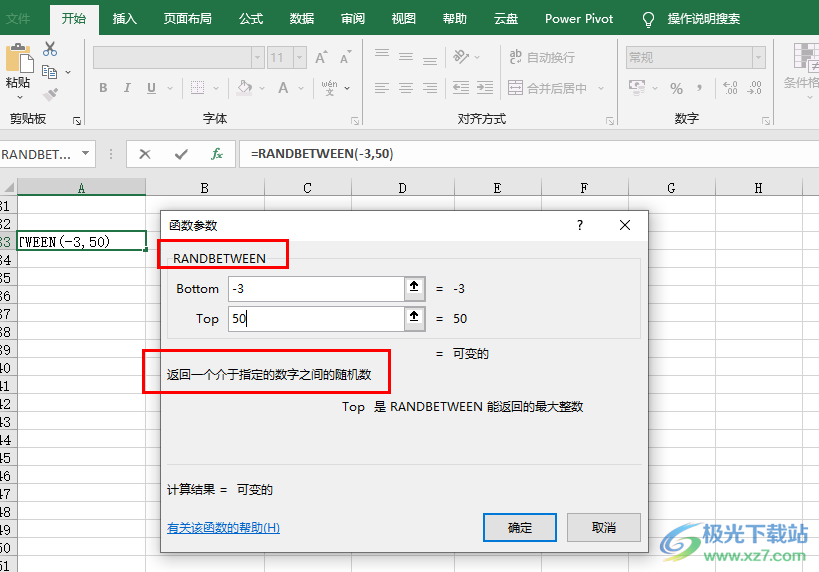
方法步骤
1、第一步,我们先在电脑中找到一个需要编辑的表格文档,右键单击该文档,然后先点击“打开方式”,再点击“Excel”选项

2、第二步,进入Excel页面之后,我们在该页面中先点击一个单元格,然后点击“插入函数”选项
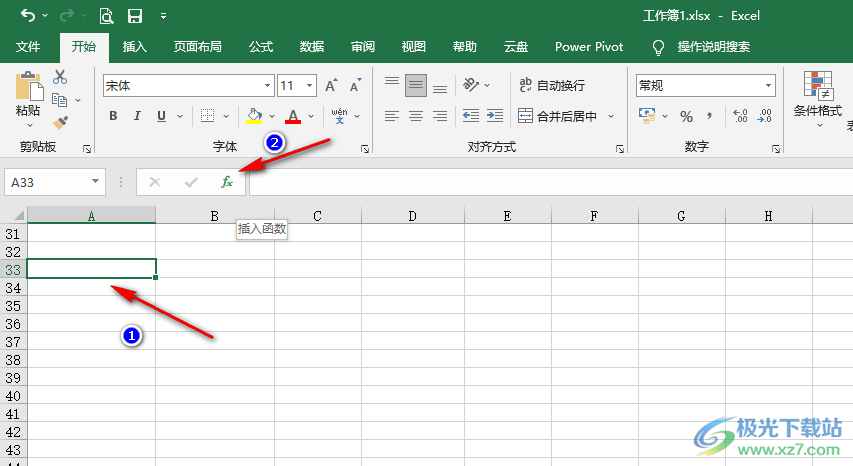
3、第三步,进入插入函数页面之后,我们首先将选择类别设置为“全部”,然后在选择函数的框内找到“RANDBETWEEN”函数,再点击确定选项
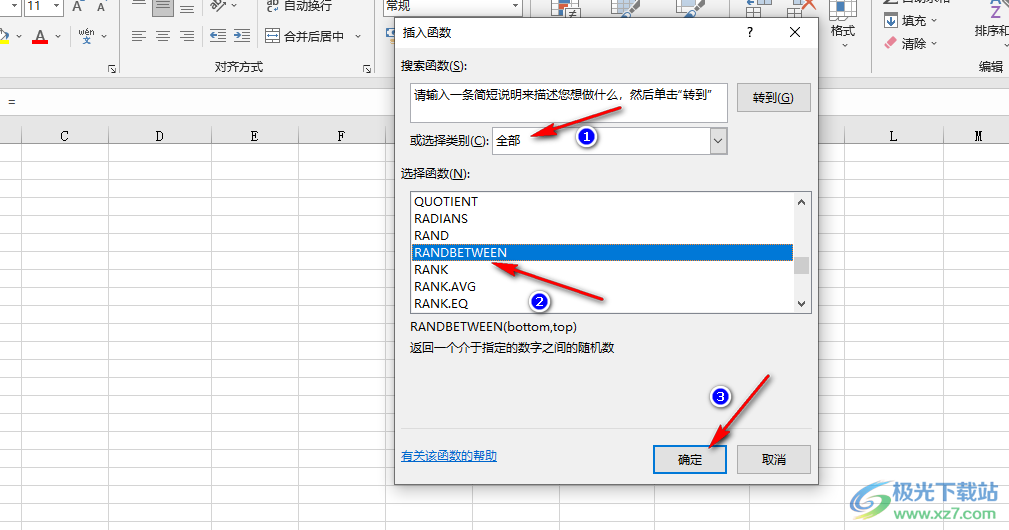
4、第四步,进入函数参数页面之后,我们在该页面中输入数值范围,第一个框输入最小值,第二个框输入最大值,最后点击“确定”选项
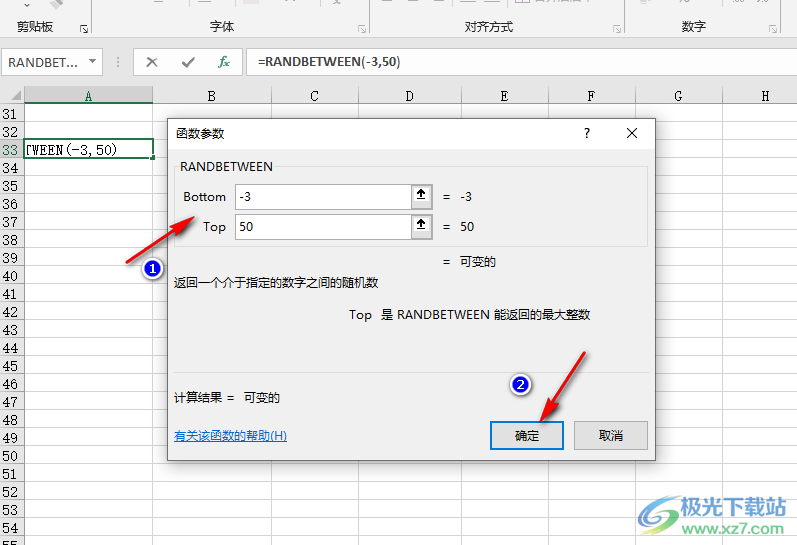
5、第五步,点击确定选项之后,我们在单元格中就能得到一个指定范围内的随机数了,我们也可以直接在公式框内输入“=RANDBETWEEN(-10,20)”,将-10和20改为自己需要的区间,最后点击回车键即可
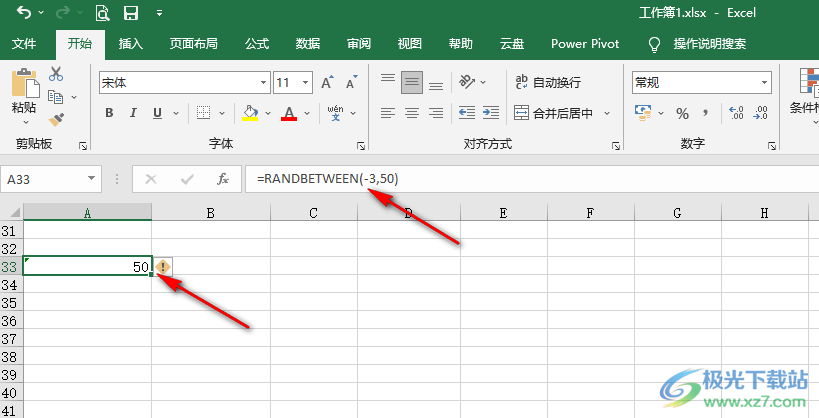
以上就是小编整理总结出的关于Excel设置指定范围随机数的方法,我们在Excel中点击一个单元格,然后点击插入公式选项,找到RANDBETWEEN公式并设置好数值区间,最后点击确定选项即可,感兴趣的小伙伴快去试试吧。
